

现代科技的发展使得手机功能越来越强大,不仅能够实现通讯和娱乐,还能够帮助我们高效地完成各种工作。你知道吗?其实手机自带了扫描的功能,只需一键操作就可以将纸质文件转化为电子文件,无论是年轻人还是中老年朋友们都能够轻松学会使用。
很多人在需要扫描文件时首先想到的就是传统的扫描仪。但事实上,我们随身携带的手机就可以充当移动的扫描仪,随时随地进行操作,非常方便。以下介绍了手机中自带的三种扫描功能,以华为手机为例,其他类型的手机也可以参考类似的操作方法。

第一种扫描功能隐藏在控制中心中。通过下拉手机屏幕进入控制中心,点击右上角的图标,在弹出的选项中选择编辑快捷开关。

然后滑动到最后面,找到扫描文件的功能。点击扫描文件,对准纸质文档,手机会快速地进行扫描。

点击已扫描的文件,如果需要提取纸质文档的文字,可以点击提取文字,全选并复制文字,然后粘贴到手机的备忘录中。

或者点击导出,选择导出为图片,并保存到手机的图库中。这样,纸质文档就会立即转化为电子文档并保存在手机上。

第二种扫描功能隐藏在手机自带的输入法中。进入备忘录页面,点击屏幕下方出现的手机自带键盘。
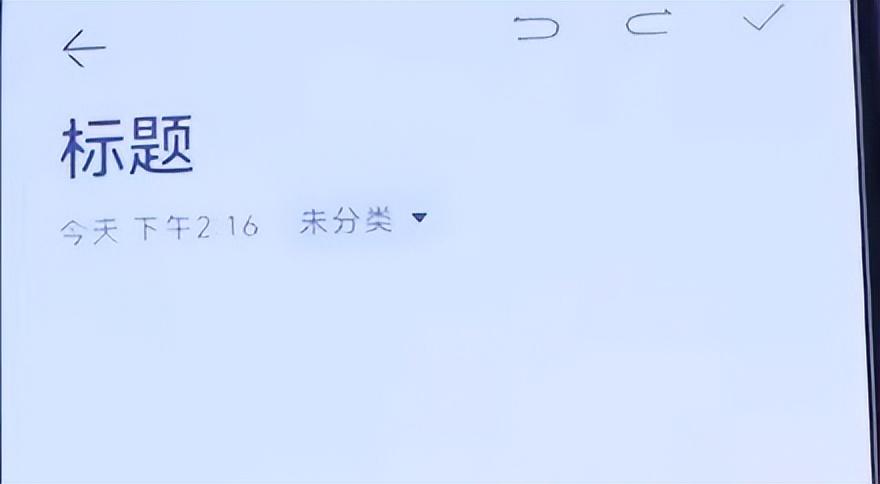
点击键盘左上角的图标,在弹出的选项中可以看到拍摄输入的功能,也可能显示为文字扫描,具体操作类似。

点击拍摄输入,对准纸质文档,手机会直接显示文档上的文字。只需要点击插入文本,纸质文档的文字就会直接保存在手机上,成为电子文档。

第三种扫描功能隐藏在手机智慧视频中。打开手机设置,找到智慧助手并点击进入,再进入智慧视频。

打开智慧识频开关后,回到相机页面,对准需要提取的纸质文档,拍摄一张照片。

之后打开照片,双指长按图片,选择选择模式,全选并复制文字,即可将图片上的文字保存在手机上。这样一来,纸质文件就迅速转化为电子文件了。

手机自带的扫描功能非常便捷,学会使用后我们再也不需要频繁去扫描仪店扫描文件了,省时省钱又省力。
对方明明喜欢你为什么就是不答应在一起,原因有3点 我在这里,等风,也等你。爱情的纯度不是以时间来衡量的,有的感情谈了好几年最后都没修成正果,而有的感情短短几个月,就互相认定终身。很多人不明白,为什么两个人在一起很久了,彼此已经很熟悉,已经算得上是半个家人了,最后还是不能携手到老。而曾经的海誓山盟,在分手那刻荡然无存,最后为了不让自己那么狼狈,只能体

男人出轨后会回头吗(男人会不会回头,看这4点) 一提到“婚外情”,估计很多人都很心痛,因为有太多的男人和女人在遭遇着对方的背叛,正因为对方有婚外情而痛不欲生,在婚姻中,最不想遇到的,也最害怕遇到的事情,就是另一半在外面有人,这个事实让人无法接受,更无法释怀。但很多女人还是希望自己的男人能够回头,很多女人还是不希望失去现在的婚姻,尤其是有孩子的女人

为什么男友不愿回我微信?(男人不回复你的微信,不外乎两个原因) 很多女人在深陷爱情时总是失去理智,总是习惯性为男人找很多借口,当男人不回复微信时,觉得他有事在忙,等不忙了一定会回复的,可结果呢?并没有。其实你自己也知道,无论你主动多少次,都换不回他的一点关注和在意。你的世界只有他一个人,但在他的世界里,你不过是其中之一而已。这样不对等的爱情,带给你的只有失望、疲

女朋友跟你计较这些说明她很爱你(看这3个细节就能看出来) 一个女人在和你相处时,对你没有兴致,很少把注意力放在你身上,对于你的事情,她关心甚少,对于你的生活状况,她没有了解的兴趣,在你需要她的时候,她会经常缺席。 同时,她对你比较苛刻,你稍微让她不顺心,她就会同你计较,甚至同你翻脸,显得不讲情面,女人释放这样的信号,明显就是对你没有意思。 一个女人

如何理性处理老公出轨(丈夫出轨如何正确反击) 有一位妻子向我寻求帮助,她发现了丈夫的婚外情。当她向我描述她的困扰和痛苦时,我真切地感受到了她的心情。在处理这样的问题时,首先我们需要给予她情感上的支持。理解情绪,提供情感支持妻子可能会经历各种情绪,包括愤怒、悲伤、绝望以及对自己的价值产生怀疑。作为咨询师,我会耐心倾听她的抱怨和痛苦,让她知道她的感
